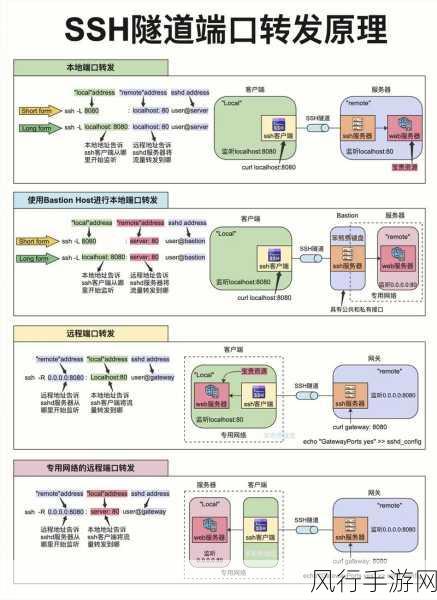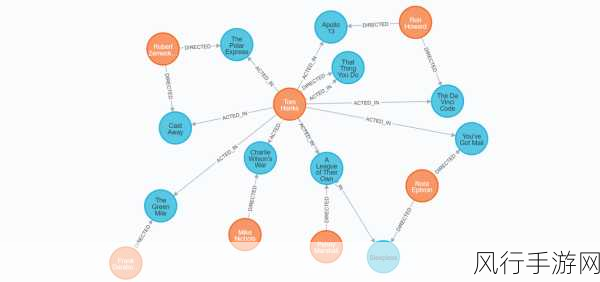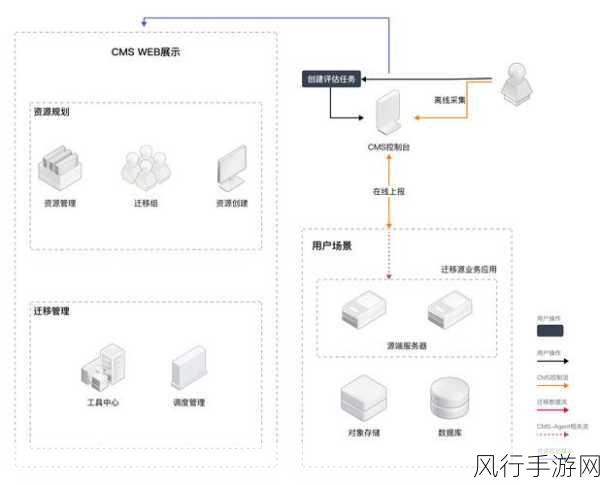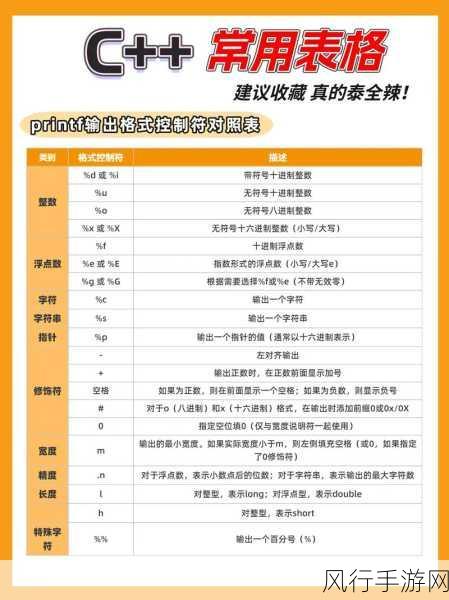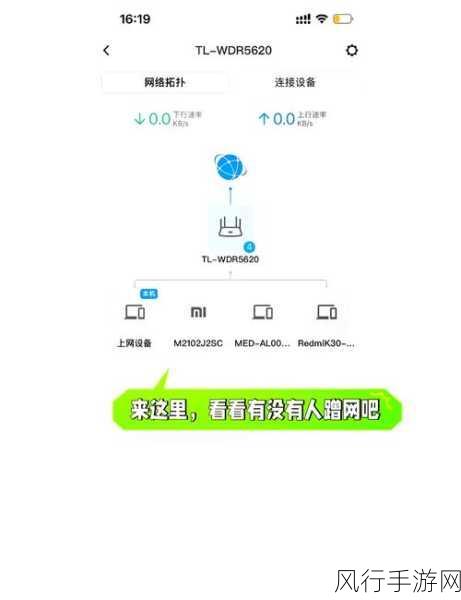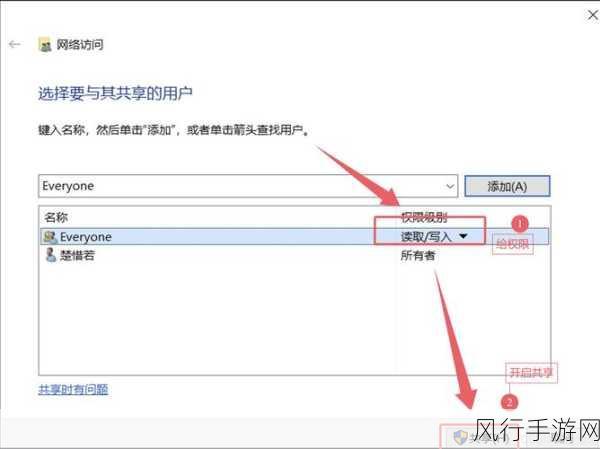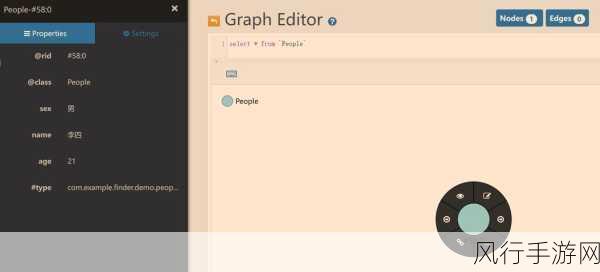当我们满心欢喜地升级到 Windows 11 系统,准备在游戏世界里畅游一番时,却发现游戏运行并不流畅,这无疑会让人感到十分扫兴,别担心,接下来我将为您详细解析 Win11 玩游戏不流畅的解决方法,帮助您重回流畅游戏的美好时光。
造成 Win11 玩游戏不流畅的原因是多方面的,有可能是系统的某些设置没有优化,也有可能是硬件驱动没有及时更新,或者是后台运行的程序占用了过多的系统资源。
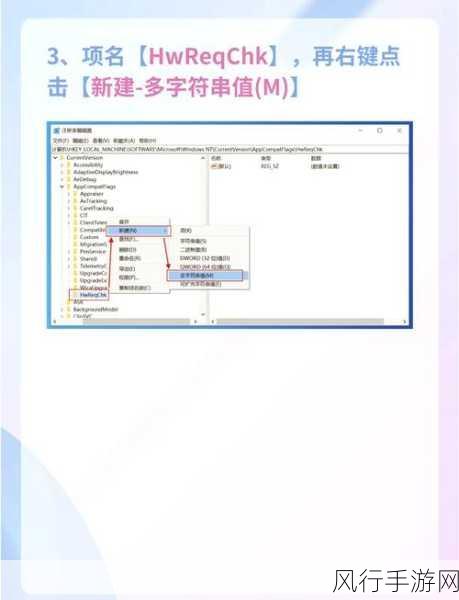
我们先从系统设置入手,打开 Windows 11 的设置,进入“系统”选项,找到“显示”,将“图形性能首选项”中的相关游戏设置为“高性能”模式,这样可以确保系统在运行游戏时,能够充分调用硬件资源,提升游戏的性能表现。
检查硬件驱动的更新情况至关重要,显卡、声卡等硬件的驱动程序对于游戏的流畅运行起着关键作用,您可以前往硬件制造商的官方网站,查找并下载最新的驱动程序进行安装。
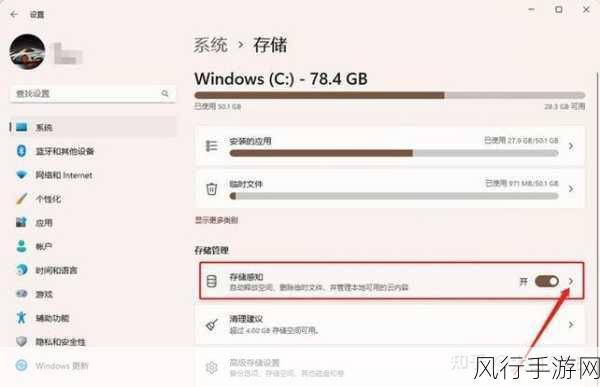
关闭不必要的后台程序和服务,按下 Ctrl + Shift + Esc 打开任务管理器,查看哪些程序占用了大量的 CPU、内存等资源,将其结束任务,在“服务”选项卡中,禁用一些不常用的系统服务,以释放更多的系统资源给游戏使用。
优化虚拟内存也能对游戏流畅度有所帮助,在系统设置中找到“,点击“高级系统设置”,在“性能”选项中点击“设置”,再切换到“高级”选项卡,点击“更改”来调整虚拟内存的大小。
清理系统垃圾文件也是必不可少的一步,使用 Windows 11 自带的磁盘清理工具或者第三方的清理软件,删除临时文件、缓存等无用数据,为游戏运行腾出更多的存储空间。
如果您的电脑配置较低,可能需要适当降低游戏的画质和特效,在游戏的设置选项中,将分辨率、纹理质量、阴影效果等调低,以减轻系统的负担。
通过以上一系列的操作和优化,相信您在 Windows 11 系统上玩游戏的体验会得到显著的提升,让我们告别卡顿,畅享游戏带来的无尽乐趣!